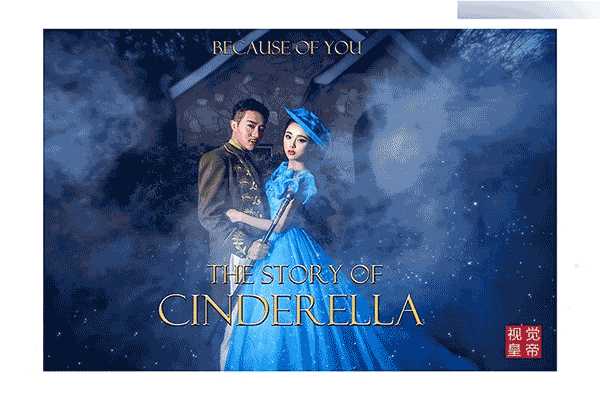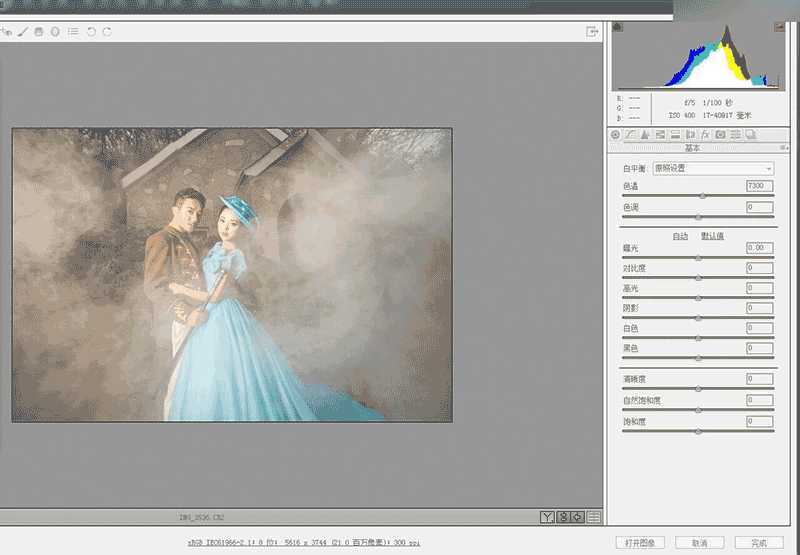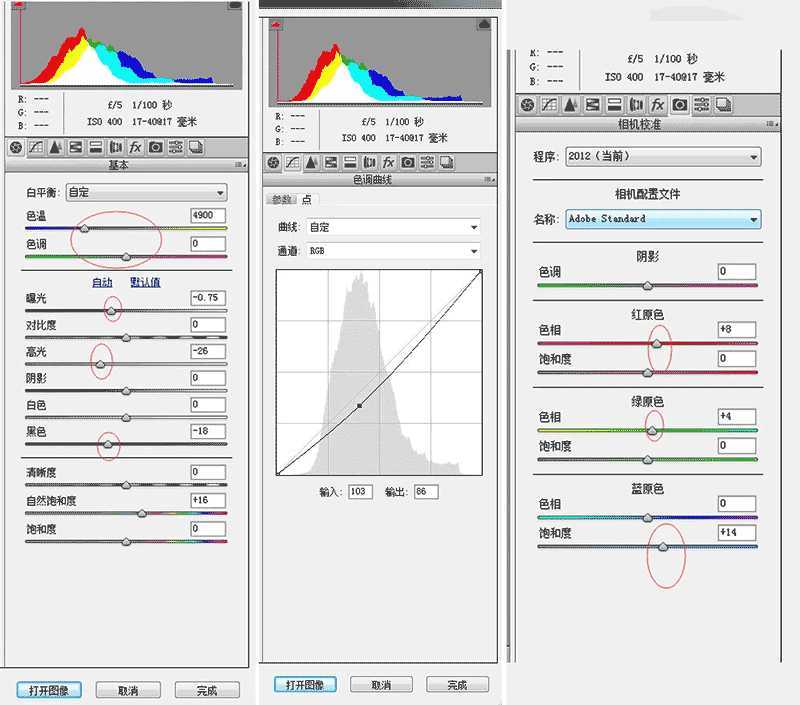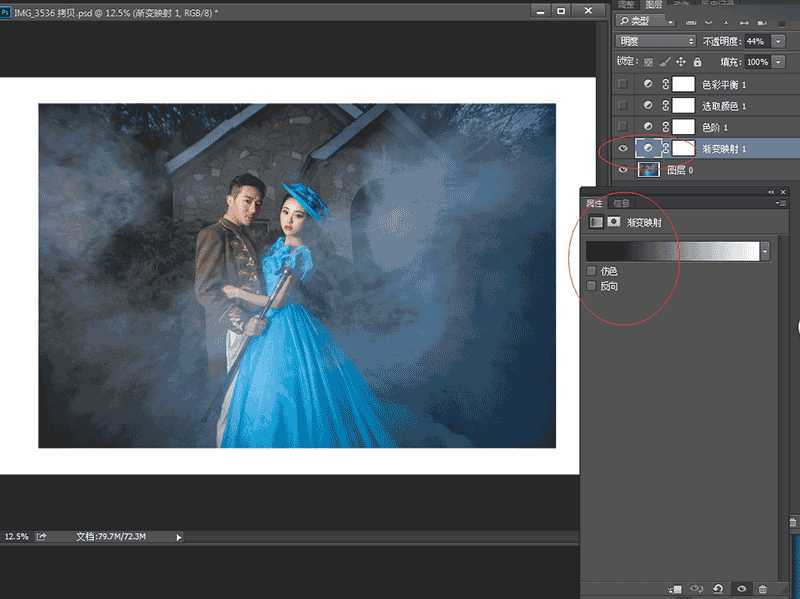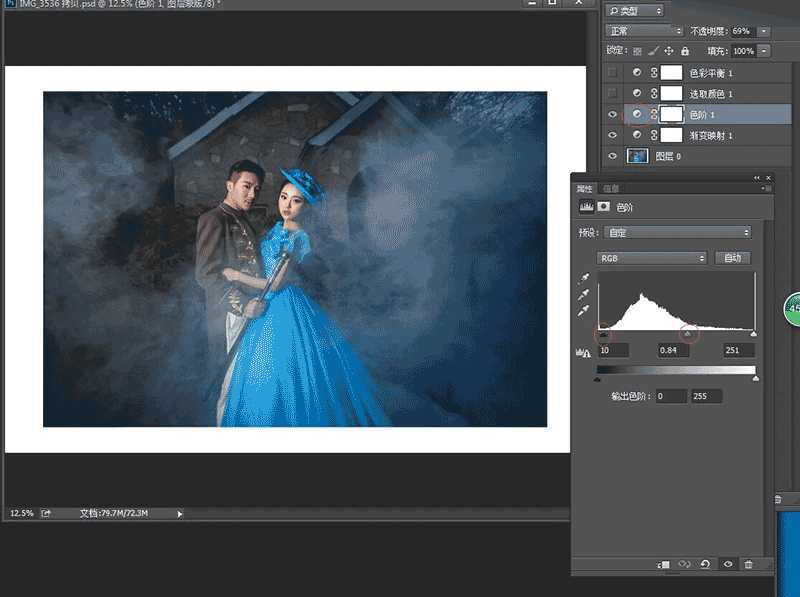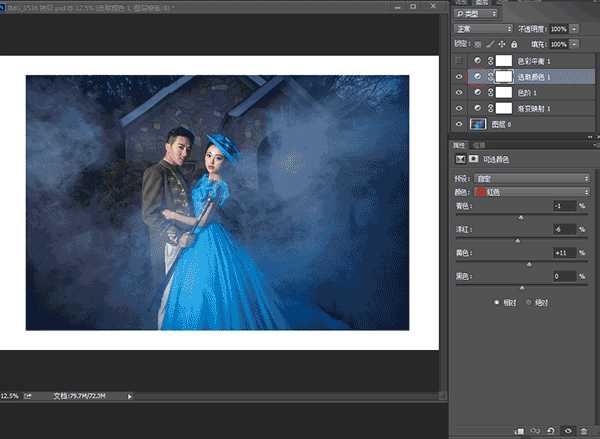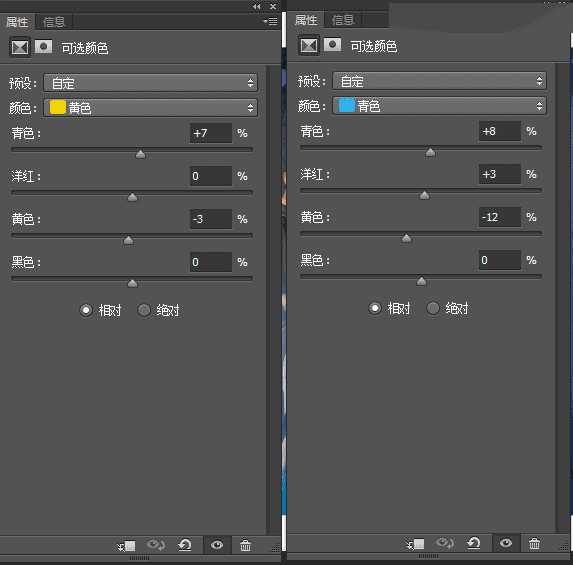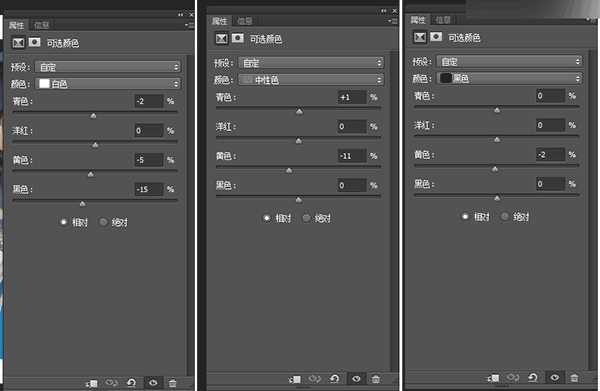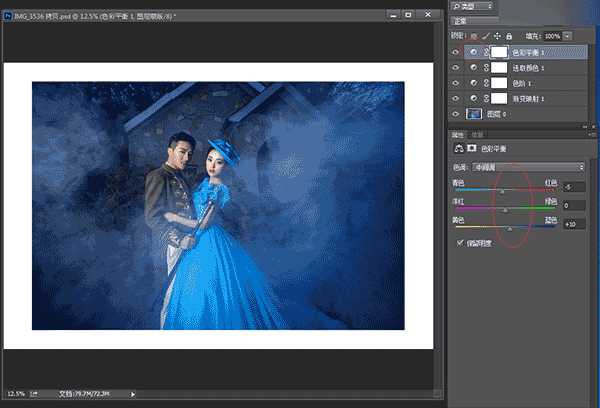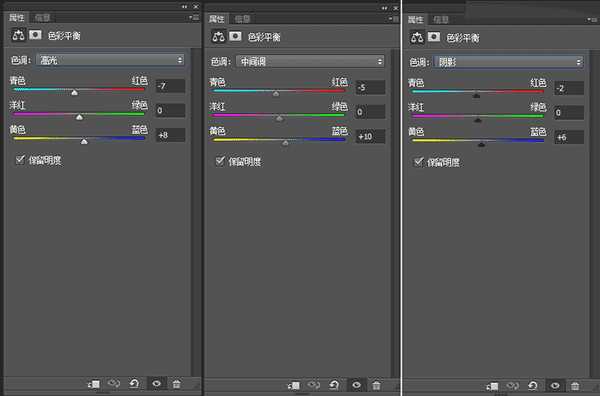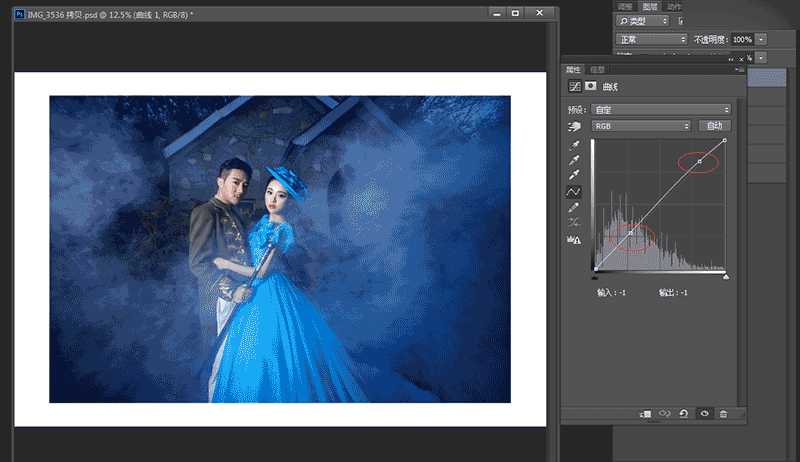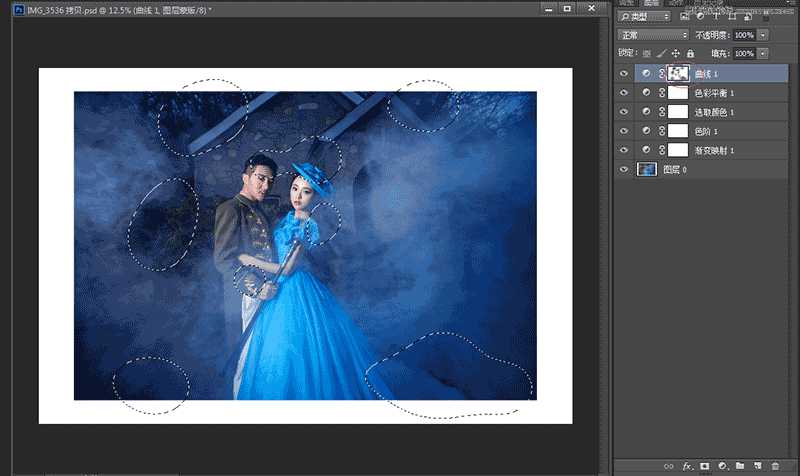今天为大家分享Photoshop调出唯美夜晚的蓝色梦幻婚纱照片方法,讲课前我们先想一想梦幻的东西会是什么样子,那给我的感觉梦幻就像在梦里模模糊糊或有或无的感觉,还有夜晚和星星点点萤火虫烟雾等等。
那么我们来看原片,有烟雾但是缺乏感觉,整个片子太过于亮,氛围色彩和层次都缺失了。好的我们来把它整好。
效果图:
原图:
进入Camera Raw界面,直方图可以显示图片比较亮和偏红色(这是一张RW原格式 所以处理起来好恢复一些)。
1、我们接着来对这张照片进行Camera Raw处理,如图操作参数,基本上都在于回复图片本身的一个亮度,如高光、曝光、RGB曲线,微微的动了一点色彩。
2、如图基本上色彩和层次还原的差不多了,可以正常的导出png格式P图了。
3、我们来看下用Camera Raw恢复后的和原图显然有很大的变化,所以用好Camera Raw这个调色工具很关键,基本上完成了基础调子做好了很大的工程。
4、接下来我们只需要对图片的色彩对比和亮度对比做文章了,先用到渐变映射如图黑白模式
5、然后用色阶去去灰度,如图
6、灰度完事后、当然接下来就是色彩,可选颜色先做前锋走起如参数,找到皮肤色彩和环境服装色彩调整,最后黑白灰色彩处理
7、完事后我们来看下图片变化,OK基本完事了当时对比还是不够,我们来对色彩做做色彩反对色彩平衡调整调整如图,对暗部中间亮位做色彩调整。
8、OK图片效果已经接近差不多了,我们需要图片到极致点,用曲线拉出图片的亮位和暗位的对比如图
9、稍微的在蒙版里面擦一擦比较过黑或者过亮得位置,注意过度关系。如图虚线位置
10、P完收工,如图是不是很简单。去分析下这个课程的步骤,恢复 去灰 加色彩对比 加图片亮度对比 就这么简单。
11、加上点文字和 梦幻元素,适当锐化下如对比图!很简单吧,有类是得片片可以试试哦。
教程结束,以上就是Photoshop调出唯美夜晚的蓝色梦幻婚纱照片方法介绍,希望大家喜欢!
免责声明:本站资源来自互联网收集,仅供用于学习和交流,请遵循相关法律法规,本站一切资源不代表本站立场,如有侵权、后门、不妥请联系本站删除!
稳了!魔兽国服回归的3条重磅消息!官宣时间再确认!
昨天有一位朋友在大神群里分享,自己亚服账号被封号之后居然弹出了国服的封号信息对话框。
这里面让他访问的是一个国服的战网网址,com.cn和后面的zh都非常明白地表明这就是国服战网。
而他在复制这个网址并且进行登录之后,确实是网易的网址,也就是我们熟悉的停服之后国服发布的暴雪游戏产品运营到期开放退款的说明。这是一件比较奇怪的事情,因为以前都没有出现这样的情况,现在突然提示跳转到国服战网的网址,是不是说明了简体中文客户端已经开始进行更新了呢?
更新日志
- 凤飞飞《我们的主题曲》飞跃制作[正版原抓WAV+CUE]
- 刘嘉亮《亮情歌2》[WAV+CUE][1G]
- 红馆40·谭咏麟《歌者恋歌浓情30年演唱会》3CD[低速原抓WAV+CUE][1.8G]
- 刘纬武《睡眠宝宝竖琴童谣 吉卜力工作室 白噪音安抚》[320K/MP3][193.25MB]
- 【轻音乐】曼托凡尼乐团《精选辑》2CD.1998[FLAC+CUE整轨]
- 邝美云《心中有爱》1989年香港DMIJP版1MTO东芝首版[WAV+CUE]
- 群星《情叹-发烧女声DSD》天籁女声发烧碟[WAV+CUE]
- 刘纬武《睡眠宝宝竖琴童谣 吉卜力工作室 白噪音安抚》[FLAC/分轨][748.03MB]
- 理想混蛋《Origin Sessions》[320K/MP3][37.47MB]
- 公馆青少年《我其实一点都不酷》[320K/MP3][78.78MB]
- 群星《情叹-发烧男声DSD》最值得珍藏的完美男声[WAV+CUE]
- 群星《国韵飘香·贵妃醉酒HQCD黑胶王》2CD[WAV]
- 卫兰《DAUGHTER》【低速原抓WAV+CUE】
- 公馆青少年《我其实一点都不酷》[FLAC/分轨][398.22MB]
- ZWEI《迟暮的花 (Explicit)》[320K/MP3][57.16MB]